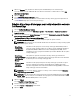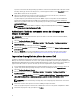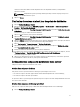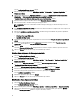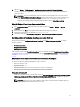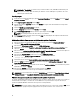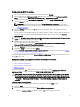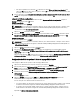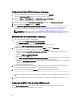Users Guide
4. Cliquez sur Parcourir, puis sélectionnez le fichier zip auto-extractible DTK que vous avez téléchargé.
La version de DTK, la version de Windows PE et l'architecture sélectionnées s'affichent dans la section DTK
sélectionné pour importation.
5. Cliquez sur Suivant.
6. L'écran Sélection de l'image d'amorçage s'affiche.
7. Sous Propriétés, suivez les étapes 3 à 8 de la section Création d'une image d'amorçage pour le déploiement de
serveurs Dell PowerEdge pour créer une image d'amorçage.
Création d'une image d'amorçage pour le déploiement de serveurs
Dell PowerEdge
1. Lancez la Configuration Manager Console.
2. Dans le volet de gauche, sélectionnez Bibliothèque logicielle → Vue d'ensemble → Systèmes d’exploitation →
Images d’amorçage.
3. Cliquez avec le bouton droit sur Images d'amorçage., puis sélectionnez Déploiement de serveur Dell PowerEdge →
Créer une image d'amorçage Dell Server.
L’Assistant Création de l’image d'amorçage Dell PowerEdge s’affiche.
4. Dans Sélection d'une image d'amorçage, sélectionnez n'importe laquelle des options suivantes :
REMARQUE : Veillez à importer une version 64 bits de DTK avant de sélectionner des images d'amorçage x64
pour l'une des options suivantes.
Utiliser l'image
d'amorçage des
outils WAIK/ADK
Sélectionnez cette option pour créer des images d’amorçage Dell tant x64 que x86. La
source de création de l’image d’amorçage est obtenue à partir de Windows Automated
Installation Kit (WAIK) ou Windows Assessment and Deployment Kit (ADK), selon la
configuration, et tous les progiciels d’installation personnalisée Windows PE sont ajoutés
à l’image d’amorçage.
Utiliser l'image
d'amorçage existante
de Configuration
Manager
Cette option vous permet de sélectionner une image d'amorçage existante dans
Configuration Manager. Sélectionnez l'image d'amorçage voulue dans la liste déroulante
et utilisez-la pour créer une image d'amorçage Dell.
Utiliser une image
d'amorçage
personnalisée
Sélectionnez cette option pour importer une image d'amorçage personnalisée à partir
d'un autre emplacement. Spécifiez le chemin UNC (Universal Naming Convention -
Convention d'appellation universelle) du fichier Windows Imaging (WIM) et sélectionnez
l'image d'amorçage dans la liste déroulante.
REMARQUE : Seules les images finalisées sont prises en charge si vous sélectionnez l'option Utiliser une
image d'amorçage personnalisée pour WinPE.
REMARQUE : Vous devez installer dans l'image d'amorçage personnalisée Windows PE les progiciels XML,
Scripts et WMI. Pour en savoir plus sur l'installation de ces progiciels, voir la documentation
Microsoft
Windows AIK
ou
Windows ADK
disponible sur votre système.
5. Cliquez sur Suivant.
L'écran Propriété de l'image d'amorçage s'affiche.
6. Saisie d'un nom pour l'image d'amorçage Dell.
Les champs Version et Commentaires sont facultatifs.
7. Cliquez sur Créer.
11